Convertir videos a MP4
- 1. Convertir otros formatos a MP4 +
-
- 1.1 Convertir DVR a MP4
- 1.2 Convertir MXF a MP4
- 1.3 Convertir VHS a MP4
- 1.4 Convertir WLMP a MP4
- 1.5 Convertir MPEG a MP4
- 1.6 Convertir MTS a MP4
- 1.7 Convertir TS a MP4
- 1.8 Convertir DV a MP4
- 1.9 Convertir MSWMM a MP4
- 1.10 Convertidor de Windows Movie Maker a MP4
- 1.11 Convertidores de DVD a MP4
- 1.12 Convertir WRF a MP4
- 1.13 Convertir Películas de iTunes a MP4
- 1.14 Convertir MOD a MP4
- 1.15 Convertir MPEG4 a MP4
- 1.16 Convertir ASF a MP4
- 1.17 Convertir 3GP a MP4 en Windows
- 1.18 Convertir MKV a MP4
- 1.19 Convertir Vídeo HD a MP4
- 1.20 Convertir ISO a MP4
- 1.21 Convertir youtube a MP4 para iPhone
- 1.22 Convertir MKV a MP4 en Mac
- 1.23 Convertir M4V a MP4 en Mac
- 1.24 Convertir SWF a MP4 en Mac
- 1.25 Convertir OGV a MP4
- 1.26 Convertir rmvb a MP4
- 1.27 Convertir wtv a MP4
- 1.28 Convertir vob a MP4 online
- 2. Consejos de convertir mp4+
-
- 2.1 Convertir swf a MP4
- 2.2 Convertir IFO a MP4
- 2.3 Convertir ARF a MP4
- 2.4 Convertir WEBM a MP4
- 2.5 Convertir youtube a MP4
- 2.6 Convertir DAT a MP4
- 2.7 Importar mp4 a imovie
- 2.8 Convertir MP4 a XVID
- 2.9 Descarga gratuita hd hip-hop danza a mp4
- 2.11 Convertir TS a MP4
- 2.12 Convertir MP4 a MKV
- 2.13 Convertir MP4 a JPG
- 2.14 Convertir MP4 a Webm Mac
- 2.15 Convertir MPEG a MP4
- 2.16 Convertir vro a MP4
- 2.17 Convertir VOB a MP4 Mac
- 2.18 Convertir MTS a MP4 Mac
- 2.19 Alternativas a Handbrake para Mac
Cómo hacer tu propio GIF: una guía paso a paso
Por Manuel Gonzalez • 2024-02-19 15:26:30 • Soluciones
¿Quieres aprender los métodos más simples de cómo hacer tu propio GIF en cualquier momento y en cualquier lugar? Sigue leyendo. Aparte de eso, estoy seguro de que debes haber encontrado GIF en sitios web y canales de redes sociales como WhatsApp, Snapchat y Facebook. Los GIF no solo son divertidos, sino que también se pueden usar para transmitir un mensaje personal a una audiencia en particular. Afortunadamente, numerosas aplicaciones en línea y fuera de línea pueden ayudarte a crear GIF con un chasquido de dedos. Entonces, después de leer esta publicación, estoy seguro de que sabrás cómo hacer tu propio GIF sin esfuerzo.
- Parte 1. El mejor convertidor de GIF para hacer tu propio GIF
- Parte 2. Las 7 mejores formas gratuitas y en línea de hacer tu propio GIF
- Parte 3. Consejos y trucos para hacer tu propio GIF
Parte 1. El mejor convertidor de GIF para hacer tu propio GIF
Wondershare UniConverter es sin duda lo mejor para hacer tu propia aplicación GIF para escritorio. Está disponible tanto para Mac como para PC y cuenta con una velocidad de procesamiento 30 veces más rápida que sus pares. Dicho esto, esta aplicación te hará algunos GIF divertidos y profesionales a partir de formatos de imagen y video como JPEG, TIFF, PNG, MOV, MP4, VOB, etc. También puedes personalizar GIF agregando texto, cambiando la velocidad de fotogramas, cambiando el tamaño y más. Y, por supuesto, Wondershare GIF Maker viene con otras herramientas esenciales como un convertidor de archivos, un descargador de videos, una grabadora de DVD/Blu-ray y más.
Wondershare UniConverter - Mejor creador de GIF
- Creador de GIF recomendado para transcodificar imágenes y videos a GIF sin marcas de agua.
- Convierte todos los formatos de video estándar a GIF fácil y rápidamente.
- Descarga vídeos de sitios populares como YouTube, Dailymotion, Vevo, etc.
- Velocidad de conversión 90 veces más rápida que cualquier convertidor convencional.
- Edita, mejora y personaliza tus archivos de vídeo.
- Descarga/graba vídeos de YouTube y otros 10.000 sitios para compartir vídeos.
- La versátil caja de herramientas combina metadatos de vídeo, creador de GIF, compresor de vídeo y grabador de pantalla.
- Sistemas operativos compatibles: Windows 10/8/7, macOS 11 Big Sur, 10.15, 10.14, 10.13, 10.12, 10.11, 10.10, 10.9, 10.8, 10.7, 10.6.
Pasos detallados de Cómo hacer tu propio GIF en Wondershare UniConverter:
Paso 1: Abra el Creador de GIF.
Inicia la aplicación y luego haz clic en la pestaña Caja de herramientas antes de hacer clic en la función GIF Maker.

Paso 2: Cargar archivos.
Ahora es el momento de cargar tus archivos de imagen o video. Para imágenes, toca la pestaña Fotos a GIF y para videos, haz clic en el botón Video a GIF. Después de eso, haz clic en el botón +Agregar archivos y selecciona los archivos deseados.

Paso 3: Edite las preferencias de GIF.
Ahora configura el tamaño de salida o la velocidad de fotogramas. Para archivos de video, también puedes ajustar las horas de inicio y finalización de tu GIF.

Paso 4 Crear GIF.
El último paso es tocar el botón Crear GIF para procesar tu GIF. Wondershare GIF Creator te hará un buen archivo GIF en segundos.

Parte 2. Las 7 mejores formas gratuitas y en línea de hacer tu propio GIF
¿Sabías que también puedes buscar soluciones ideales para crear GIF en línea? Prueba estas siete herramientas gratuitas:
1. GIPHY
GIPHY es un famoso creador de GIF en línea que también funciona como la biblioteca de GIF en línea más destacada. Después de visitar GIPHY, te recibirán cientos de GIF gratuitos para descargar. También cuenta con algunas herramientas brillantes de creación de GIF para ayudarte a crear GIF animados profesionales a partir de archivos locales y enlaces URL. En general, es el mejor creador de GIF en línea.
Ventajas:
- Herramientas básicas de edición.
- Las capacidades para compartir son fáciles de usar.
- Libre de anuncios.
- Mantiene la calidad original.
Desventajas:
- Requiere registro para tu uso.
- No es adecuado para principiantes.
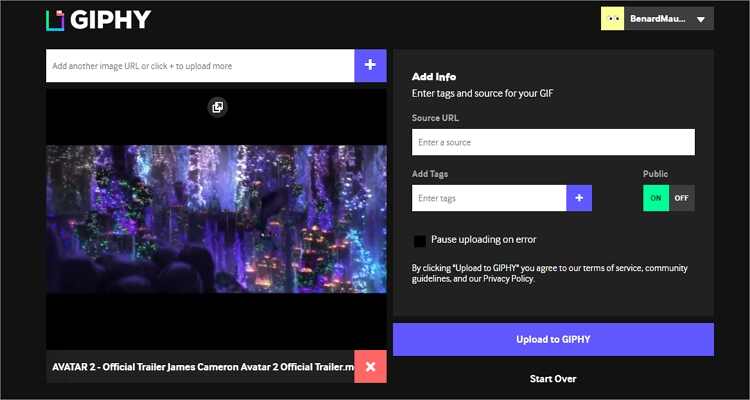
2. EZGIF
EZGIF es una herramienta en línea estándar que crea GIF de alta calidad en línea. Es fácil de usar y admite diversos formatos, incluidos FLIF, BMP, PNG, GIF, JPG APNG, MNG, MP4, WebM, FLV y más. Al crear GIF, puedes cortar, rotar, recortar, agregar marcas de agua y más. Y no olvides que también puedes cargar archivos locales y URL.
Ventajas:
- Carga archivos masivos.
- Sin marcas de agua.
- Excelentes herramientas de edición.
Desventajas:
- Contiene anuncios.
- Tamaño de carga limitado.
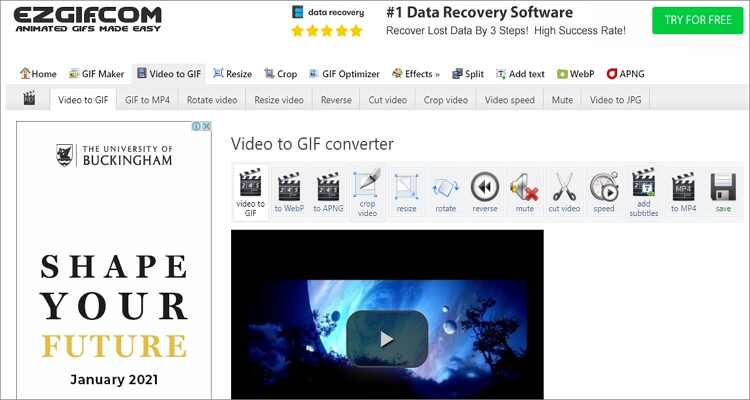
3. ImgFlip
ImgFlip es una herramienta en línea segura y sencilla que puedes convertir imágenes y videos en GIF animados de alta calidad. Los formatos de archivo admitidos aquí incluyen FLV, WEBP, WMV, MP4, PNG, RAW, JPEG, etc. Además, ImgFlip puede editar GIF cambiando el tamaño, recortando, rotando, agregando texto y más.
Ventajas:
- Ideal para principiantes
- Compatible con diversos formatos de archivo.
- Buenas funciones de edición.
Desventajas:
- Deja una marca de agua.
- Los usuarios gratuitos solo pueden convertir hasta 4MB.
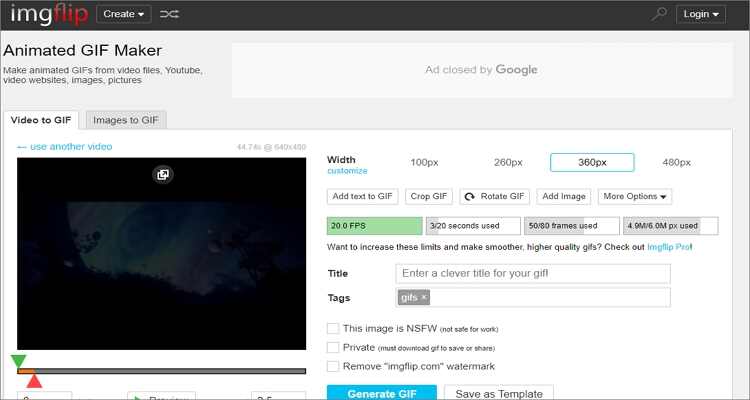
5. Creador de GIF
GIFMaker es otra herramienta gratuita de GIF en línea que convertirá imágenes en GIF al instante. Al crear tu GIF, GIFMaker te permite cambiar el tamaño, invertir, fusionar, cortar y más. Aún mejor, cuenta con un panel de vista previa. Sin embargo, GIFMaker puedes agregar un máximo de 100 MB por sesión.
Ventajas:
- Combina varios GIF en uno.
- Opciones de edición sencillas.
- Panel de vista previa en vivo.
Desventajas:
- Admite un número limitado de formatos.
- Tamaño máximo de carga de 100 MB.
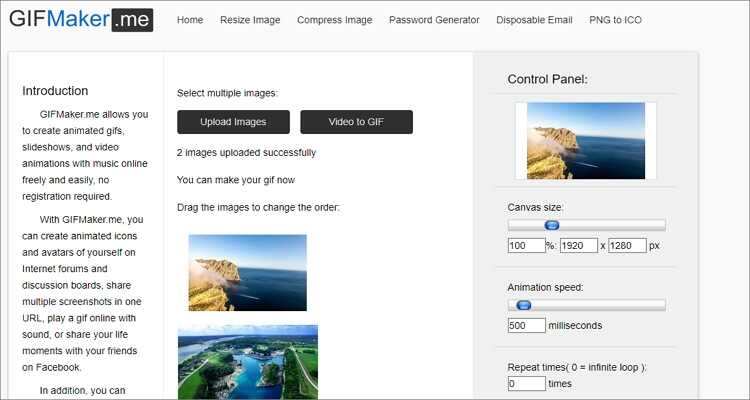
7. Tenor GIF Maker
Si todavía es un principiante en el espacio de creación de GIF en línea, consulte Tenor. Aquí, puedes convertir fácilmente archivos MP4, PNG y JPEG a GIF sin ningún conocimiento especializado. Y una vez que tu GIF esté listo, los usuarios pueden compartirlo fácilmente en diferentes plataformas sociales. Además, Tenor es una de las bibliotecas GIF más extensas en la actualidad.
Ventajas:
- Fácil de usar.
- Es de uso gratuito.
- Buena función para compartir.
Desventajas:
- Sin herramientas de edición.
- Un lento proceso de conversión.
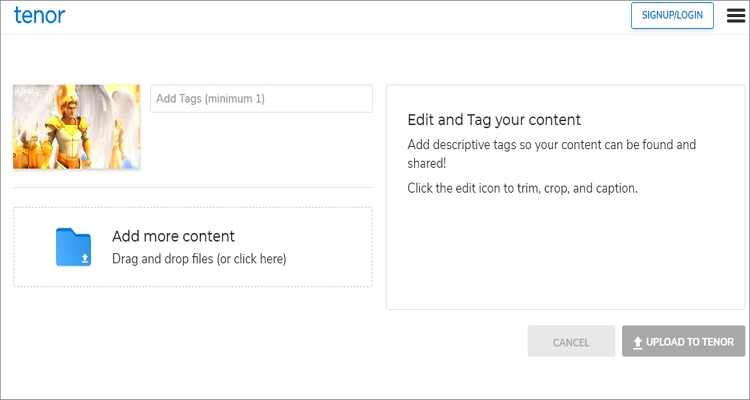
Parte 3. Consejos y trucos para hacer tu propio GIF
Ya sea que seas un principiante o un profesional, optimizar tus GIF para obtener los mejores resultados requiere algo de ayuda. Los siguientes son algunos consejos y trucos excelentes para ayudarte a crear archivos GIF profesionales:
- Utiliza menos colores: al usar menos intensidad, hace que tu GIF sea más pequeño, más largo y se carga más rápido.
- Use el desenfoque de movimiento: si es posible, usa una herramienta de creación de GIF que admita el desenfoque de movimiento para obtener un aspecto profesional.
- Conviértelo en un bucle continuo: es mejor tener un bucle sin fin en lugar de tener una sección de inicio y fin definida en los GIF.
- Confía en los videos: a diferencia del uso de imágenes, convertir los videos en GIF brindará mejores resultados.
- Empiece de forma sencilla: este es el truco; no agregues demasiada personalización en tu GIF. Manténte simple para transmitir tu mensaje de manera efectiva.
Con estos consejos y trucos, seguramente te convertirás en un experto en creación de GIF en muy poco tiempo. Agreguemos el consejo de usar el creador de GIF correcto te dará la salida de la más alta calidad. Por lo tanto, recomiendo Wondershare UniConverter.
- 8 Formas Más Populares para Convertir de YouTube a GIF
- Las 10 mejores formas de convertir QuickTime a GIF en línea gratis
- Los 10 principales convertidores de pantalla a GIF gratuitos para Mac y Windows
- 10 consejos y trucos para encontrar un compresor GIF fácil en 2024
- Cómo hacer fondos de pantalla GIF en Windows/Mac/Android/iPhone
- Cómo crear un GIF fácilmente a partir de imágenes
- Los 10 mejores creadores de GIF para Windows para crear GIF fácilmente



Manuel Gonzalez
staff Editor